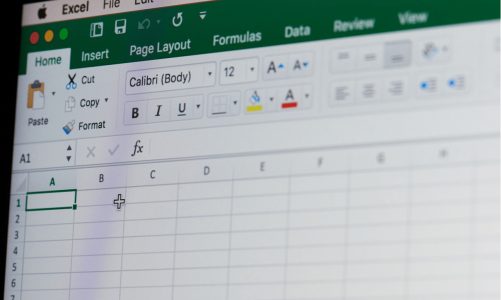Como espelhar o notebook na tv? Com a tecnologia a cada dia mais presente na vida das pessoas, é possível espelhar o conteúdo da tela do notebook na TV, tornando mais fácil compartilhar imagens, vídeos e arquivos.
Essa opção de espelhamento de tela pode ser feita de maneira simples e rápida, possibilitando o acesso a conteúdos de forma mais ampla e compartilhada.
- Leia também: Onde contratar uma lista IPTV blended?
Neste artigo, vamos abordar alguns métodos para espelhar o conteúdo do seu notebook na TV e usufruir de todas as suas funcionalidades. Acompanhe até o final e entenda melhor como espelhar o notebook na tv.
Acesso rápido aos tópicos deste conteúdo
5 maneiras para espelhar o notebook na televisão!
Usar um cabo HDMI
- Conecte o cabo HDMI à saída HDMI do seu notebook;
- Conecte o outro lado do cabo HDMI à entrada disponível na TV;
- Ligue a TV e selecione a entrada HDMI na qual você conectou o cabo;
- No seu notebook, aperte a tecla “Fn” e “F4” (ou “F8”) ao mesmo tempo para alternar entre as telas de exibição;
- Selecione o monitor externo (a TV) como destino da saída de vídeo;
- Selecione “Espelhar” para duplicar a tela do seu notebook na TV.
Usar uma conexão de cabo de vídeo compartilhado
Existem várias configurações de cabos para compartilhar vídeo entre um notebook e uma TV. A conexão mais comum é usar um cabo HDMI para compartilhar vídeo e áudio. Além disso, você também pode usar um cabo VGA ou DVI para compartilhar apenas vídeo, mas sem áudio.
- Leia também: Onde comprar um purificador top life platinum?
Para compartilhar áudio, você precisará usar um cabo de áudio separado, como um cabo óptico. É importante verificar a entrada de vídeo do notebook e da TV e certificar-se de que ambos suportam o tipo de cabo que você está usando. Além disso, verifique se o notebook tem a saída de vídeo necessária para conectar o cabo.
Se o notebook não tiver as entradas de vídeo necessárias, você pode precisar de um adaptador. Depois de conectar o cabo, você precisará selecionar a saída de vídeo do notebook. Consulte o manual do usuário do notebook para acessar as opções de saída de vídeo.
Normalmente, essas opções estão no menu de configurações do sistema ou nas configurações de vídeo. Depois de selecionar a saída de vídeo, seu notebook deve começar a transmitir o vídeo para a TV.
Usar um cabo de vídeo VGA
Para conectar o notebook à TV, você precisará de um cabo de vídeo VGA. Conecte um lado do cabo à porta de vídeo VGA do notebook e o outro lado à porta de vídeo VGA da TV. Em seguida, ligue o notebook e a TV.
Se a TV tiver uma entrada HDMI, você também poderá usar um cabo HDMI para conectar o notebook à TV. Na maioria dos casos, isso será o suficiente para espelhar a tela do notebook na TV. No entanto, alguns notebooks exigem que você ajuste as configurações da TV para exibir o notebook.
- Leia também: Onde alugar uma cabine de foto clássica?
Consulte o manual do usuário da TV para obter instruções específicas. Se ainda assim não conseguir espelhar o notebook, pode ser necessário instalar um driver de vídeo específico para a TV.
Usar um dispositivo Chromecast
A maneira mais fácil de espelhar um notebook na TV usando um dispositivo Chromecast é conectar o Chromecast à TV por meio de uma porta HDMI e configurá-lo. Em seguida, conecte-se à mesma rede Wi-Fi usada pelo Chromecast.
Abra o aplicativo Google Home no seu notebook e selecione o dispositivo Chromecast. Na tela principal, toque no botão “Espelhar” para espelhar a tela do seu notebook na TV. Você também pode usar o aplicativo Google Home para controlar a tela do notebook.
Usar um adaptador Wi-Fi AirPlay
O AirPlay é um padrão de streaming de áudio/vídeo criado pela Apple, que permite que usuários transmitam conteúdos de seus dispositivos iOS (iPhone, iPad, iPod) para uma Apple TV, dispositivos de áudio, televisão e projetores compatíveis.
Para espelhar a tela do seu notebook na sua TV usando um adaptador Wi-Fi AirPlay, primeiro você precisará de um adaptador AirPlay, que está disponível para a maioria dos dispositivos Apple. Esses adaptadores permitem que você crie uma conexão Wi-Fi entre o seu notebook e a sua TV.
Após conectar o adaptador AirPlay à sua TV, você precisará configurar o seu notebook para se conectar à rede Wi-Fi criada pelo adaptador. Uma vez conectado à rede Wi-Fi, você precisará habilitar o AirPlay no seu notebook. Isso geralmente pode ser feito acessando o menu de configurações de sua conta Apple no seu notebook.
Você também precisará habilitar o AirPlay na sua TV. Para isso, você precisará acessar as configurações da sua conta Apple na sua TV. Depois de configurar o AirPlay em ambos os dispositivos, você poderá começar a espelhar a tela do seu notebook na sua TV.
- Leia também: Qual a melhor agência de marketing digital em Niterói?
Para fazer isso, acesse as configurações de AirPlay no seu notebook e selecione a opção para espelhar a tela. Se você quiser usar o AirPlay para transmitir áudio e vídeo do seu notebook para a sua TV, você também pode fazer isso.
Para isso, você precisará selecionar a opção de transmitir arquivos de áudio/vídeo no menu de configurações de AirPlay do seu notebook. Assim, você poderá espelhar o seu notebook na sua TV usando um adaptador Wi-Fi AirPlay. Até mais!